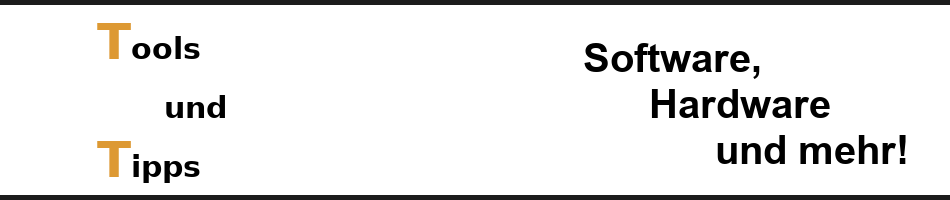Google ist die beliebteste Suchmaschine in Deutschland. Laut Statistika nutzen derzeit rund 92 Prozent der deutschen Internetnutzer die Suchmaschine Google. Jedoch finden die Nutzer von Google mit einer einfachen Eingabe des Suchbegriffes nicht immer die Suchergebnisse, welche sie wirklich benötigen.
Google ist inzwischen schon sehr gut darin, mögliche Intentionen der Nutzer zu interpretieren und versucht, die besten Ergebnisse für eine Suchanfrage auszugeben. Dennoch finden die Suchenden oft nicht gleich das, was sie wirklich suchen. Stattdessen müssen sie sich durch etliche Suchergebnisseiten klicken, bevor sie die richtige Antwort auf die Suchanfrage finden.
Mit ein paar kleinen Tricks bei der Eingabe des Suchbegriffes lassen sich die Suchergebnisse besser eingrenzen um effektiver ans Ziel zu gelangen.
In diesem Artikel möchte ich die von mir am häufigsten verwendeten Tricks zeigen, um schneller die richtige Antwort zu bekommen.
Filterfunktionen von Google verwenden
Google stellt unterschiedliche Filterfunktionen bereit, welche schon im Vorfeld der Suche die Ergebnisse eingrenzen.

Mit den Filtern könnt ihr gezielt nach Bildern, News, Büchern und Videos, sondern auch nach Shoppingangeboten, Orten, Flügen und Finanzdaten suchen. Jede Filterkategorie lässt sich weiter eingrenzen, in dem du „Tools“ unter dem Suchfeld betätigst.

So kannst du im Bilder-Filter beispielsweise nach verschiedenen Lizenzen, Bildtypen und Bildgrößen suchen lassen oder im News-Filter gezielt nach Blogartikeln oder nach Nachrichten aus einem bestimmten Zeitraum suchen. Probiere einfach mal die vordefinierten Filterfunktionen bei der nächsten Suche aus. Du wirst bestimmt schneller zum Ziel kommen.
Suchergebnisse in einer bestimmten Sprache anzeigen lassen
Falls du nur Suchergebnisse aus einem bestimmten Land oder in einer bestimmten Sprache anzeigen lassen möchtest, hilft auch hier die Filterfunktion weiter. Unter „Tools“ ändere die Filterfunktion „Beliebiges Land“ und/oder „Beliebige Sprache“ per Klick in zum Beispiel „Land: Deutschland“ und/oder „Seiten auf Deutsch“.

Suchergebnisse zeitlich begrenzen
Wenn du aktuelle Informationen oder solche aus einer bestimmten Zeit suchst, klicke nach der Anzeige der Suchergebnisse auf „Tools“ und dann auf „Beliebige Zeit“. Hier kannst Du die Ergebnisse auf einen bestimmten Erscheinungszeitpunkt oder -zeitraum einschränken. Auch dieser Filter funktioniert in allen Filterkategorien von Google.
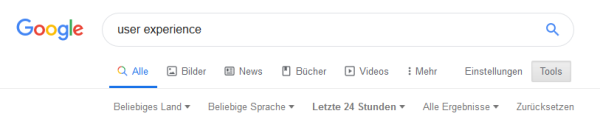
Suchoperatoren von Google verwenden
Die Google-Suchergebnisse lassen sich mit den sogenannten Suchoperatoren noch genauer eingrenzen. Hierbei gibt es eine Reihe von Symbolen und Wörtern, die dir eine effiziente Google Suche ermöglicht. Richtig angewendet sparst du jede Menge Zeit bei der Recherche.
Anführungszeichen bei Wortgruppen wirken Wunder
Wenn du die Suchanfrage in Anführungszeichen setzt, dann werden dir von Google nur Webseiten angezeigt, in denen die Wörter in Anführungszeichen genau so aufeinander folgen.
Beispiel: Die Suche nach „User Experience“ zeigt nur die Ergebnisse, in denen beide Suchbegriffe hintereinander vorkommen.
Tipp: Dieser Suchoperator ist besonders gut geeignet für die Suche nach exakten Zitaten, Songtexten oder Buchtiteln.
Ausschließen von Wörtern und Begriffen
Falls ein bestimmtes Wort von den Suchergebnissen ausgeschlossen werden soll, dann musst du ein Minuszeichen vor das jeweiligen Wort setzen.
Beispiel: Ich suche nach grundlegenden Artikeln zum Thema „User Experience“, möchte aber keine Stellenanzeigen für „User Experience Designer“ angezeigt bekommen. Dann gebe ich einfach in das Suchfeld von Google User Experience -Designer ein.
Bestimmte Dateiformate in Google finden
Durch den Google-Operator filetype: kannst du das Web nach bestimmten Formaten wie PDF, Word- oder Excel-Dateien durchsuchen.
Beispiel: Die Suchanfrage User Experience checklist filetype:pdf findet PDF-Dateien, in denen die vorher genannten Suchbegriffe vorkommen. Zusätzlich kannst du mit dem Operator OR nach mehreren Dateiformaten gleichzeitig suchen: User Experience checklist filetype:pdf OR filetype:doc
Ähnliche Webseiten mit Google finden
Mit dem Suchoperator related: und der Angabe eines Links lassen sich Webseiten finden, die der angegebenen Seite inhaltlich ähnlich sind.
Beispiel: Die Suche related:www.kochrezepte.de ergibt eine Übersicht anderer Rezept- und Kochseiten.
Mit Befehlen suchen
Google befolgt deine Anweisungen, wenn du die richtigen Befehlsworte kennst. So rechnet zum Beispiel convert 100 $ to € den Dollarbetrag zum aktuellen Euro-Kurs um und zeigt dieses auch graphisch in den Suchergebnissen an:
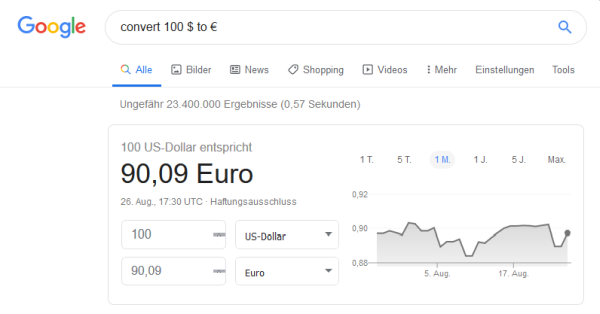
Weitere Befehle, welche häufig verwendet werden:
- definiere SUCHBEGRIFF – Schränkt die Suchergebnisse auf Sinnerklärungen ein.
- wetter:STADT – Zeigt die Wettervorhersage für eine bestimmte Stadt an.
- wo liegt SUCHBEGRIFF – Gibt örtliche Angaben aus.
- wer ist SUCHBEGRIFF – Gibt Angaben zu Personen aus.
Google als Taschenrechner nutzen
Wenn du im Suchfeld von Google eine Rechnenaufgabe mit den richtigen Zeichen und Klammern eingibst, also zum Beispiel 2*3*(4+5), dann zeigt Google dir sofort das Ergebnis an: 54
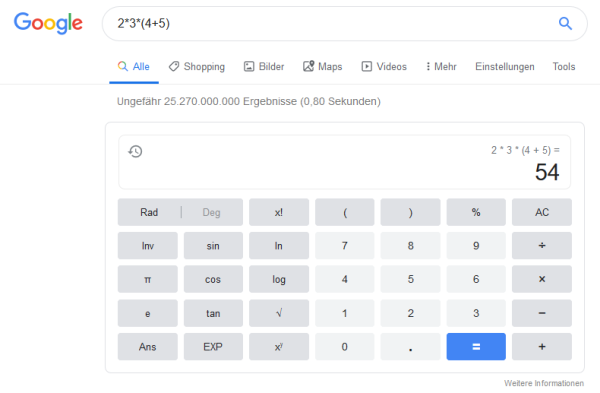
Such-Dauerauftrag mit Google Alerts einrichten
Wer häufig nach aktuellen News zu einem bestimmten Thema sucht, der kann auch Suchaufträge an Google erteilen und sich per eMail informieren lassen, sobald etwas zum gesuchten Begriff im Web auftaucht. Gebe hierzu unter www.google.de/alerts dein Suchwort und deine eMailadresse ein. Von nun an wirst du zu dem gesuchten Begriff immer aktuell informiert werden.
Generelle Regeln bei der Sucheingabe
Google unterscheidet nicht zwischen Groß- und Kleinschreibung bei der Sucheingabe, es sei denn, du setzt das jeweilige Wort in Anführungszeichen. Auch zwischen Ein- und Mehrzahl wird von Google nicht unterschieden. Weiterhin werden Artikel (der, die das) sowohl Präpositionen (an, auf, bei etc.) in der Suchanfrage ignoriert, solange sie nicht in Anführungszeichen stehen und zu einer exakten Wortfolge gehören.
Fazit
Die Google Suchmaschine erleichtert bei der Websuche den Alltag sehr. Mit der richtigen Anwendung können bei der Recherche die richtigen Suchergebnisse ohne großen Zeitaufwand gefunden werden. Probiere doch mal den einen oder anderen Tipp beim nächsten Mal aus.
Hier im Blog gibt es weitere Tools und Tipps von mir.